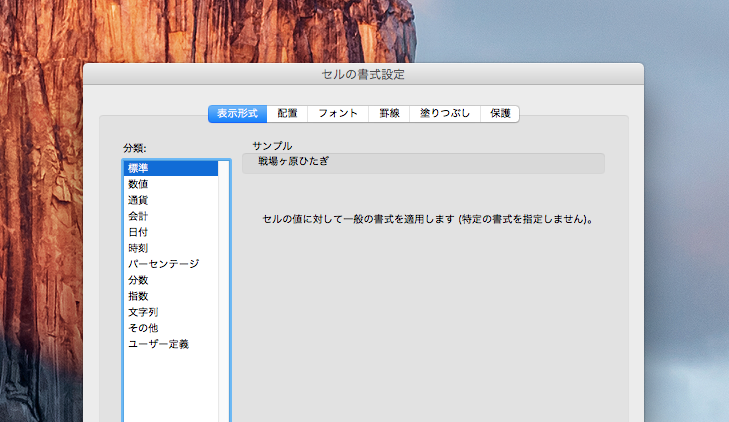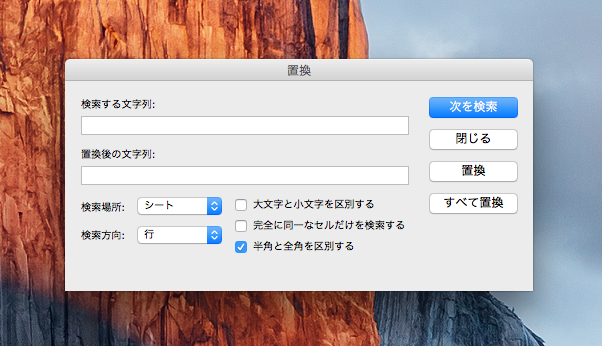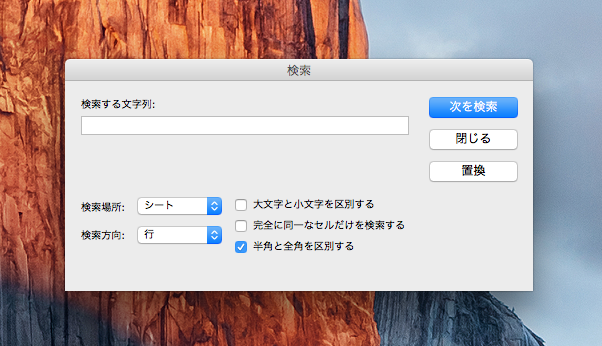Excelに限らず、パソコン操作にはさまざまなショートカットがあり、いつくかマスターするだけでも操作スピードを格段にアップさせることができます。今回はExcelを利用するにあたって最低限知っておきたい重要なショートカットを紹介します。
1. セルの書式設定を開く
よくコンテキストメニューから「セルの書式設定」を開くのを見かけますが、ショートカットを使えば1発で呼び出すことができます。
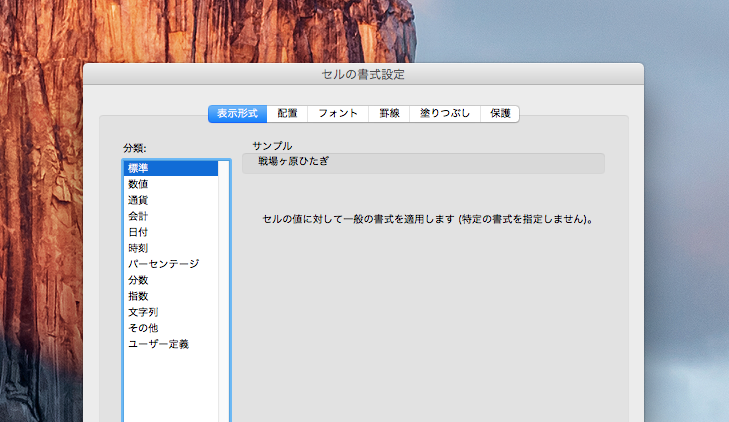
2. 検索と置換を起動する
半角のハイフンを全角に置き換えたいときなどに役立つ「検索と置換」もショットカットで起動することができます。
| Mac |
Windows |
| control+H |
Ctrl+H |
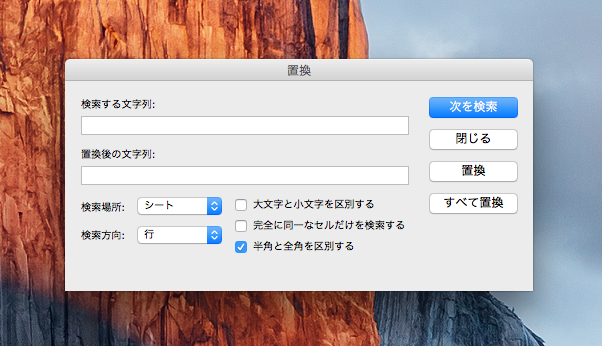
3. 上書き保存する
パソコンが固まって作りかけてたデータがパーだ!とならないようにこまめに押しましょう。
4. 操作を元に戻す
何か操作ミスがあったときに押せば、一つ前の状態に戻すことができます。
5. 任意の文字列を探す
シート上やファイル内で文字列を探したいときに役立ちます。そのまま文字列を置き換えることも可能です。
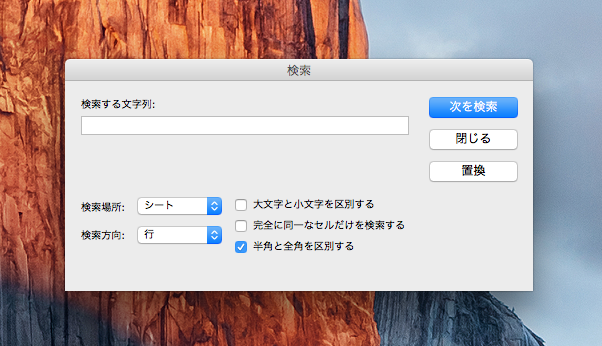
6. 1つ上のセルを複写する
1つ上のセルと同じデータを入力する場合に便利です。
| Mac |
Windows |
| control+D |
Ctrl+D |
7. 1つ左のセルを複写する
1つ左のセルと同じデータを入力する場合に便利です。
| Mac |
Windows |
| control+R |
Ctrl+R |
8. 数式の絶対参照を設定する
数式で絶対参照を使いたいときに役立ちます。Macの場合、ショートカットを連続して押すと、列と行の絶対参照($A$1)、列の相対参照と行の絶対参照(A$1)、列の絶対参照と行の相対参照($A1)、列と行の相対参照(A1)を切り替えることができます。
9. セル、行、列を削除する
コンテキストメニューの「削除」もショートカットで素早く呼び出すことができます。
| Mac |
Windows |
| control+-(マイナス) |
Ctrl+-(マイナス) |
10. シートを追加する
新しくシートを追加する際にマウス操作が不要になります。
| Mac |
Windows |
| ⌘+fn+F11 |
Ctrl+F11 |
おまけ
Excelに限らず使う機会の多いショートカットを紹介します。10倍以上のスピードの差が出ますので、以下のショートカットは必ず覚えるようにしましょう。
|
Mac |
Windows |
| コピー |
⌘+C |
Ctrl+C |
貼り付け |
⌘+V |
Ctrl+V |
切り取り |
⌘+X |
Ctrl+X |
すべて選択 |
⌘+A |
Ctrl+A |
いかがでしたでしょうか。以上、Excelで覚えておくと作業スピードがアップする重要なショートカット10選+αでした。紹介したショートカットをいくつか覚えるだけでも、簡単に数倍以上も操作スピードをアップさせることができます。
また、Microsoft Office サポートサイトの「
Excel のショートカット キーとファンクション キーについて」ではここでは紹介してないショートカットも多数、紹介しているので、手っ取り早くExcelのスキルをアップさせたい人はひととおり目を通しておくと良いかと思います。